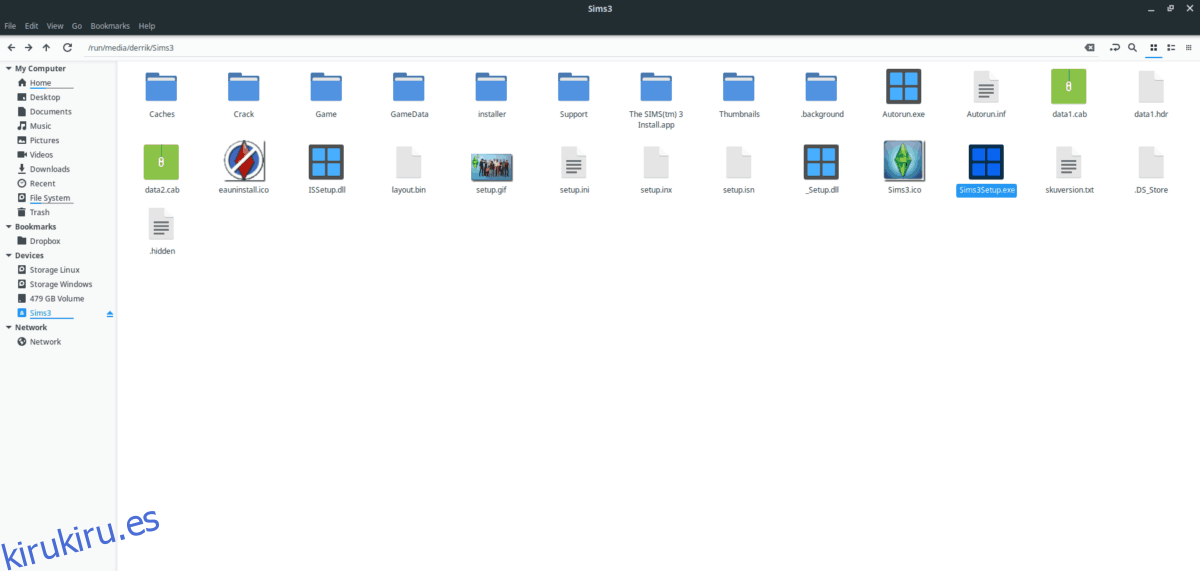Los Sims 3 es la tercera entrada al videojuego de simulación de vida de Electronic Art para PC. En el juego, el jugador tiene la tarea de administrar una casa virtual, llena de varios miembros de la casa que han creado. El juego salió en noviembre de 2006 y es uno de los mejores juegos de la serie. ¡Aquí se explica cómo jugar a Los Sims 3 en Linux!
Tabla de contenido
Método 1: venta minorista que no sea de Steam
Los Sims 3 se lanzó cuando los juegos de PC todavía se vendían en cajas en tiendas físicas. Por lo tanto, si posee una copia física de este juego, le alegrará saber que es posible instalarlo y ejecutarlo en Linux.
Nota: la copia comercial de Sims 3 funciona bastante bien con Wine. Sin embargo, es posible que tengas problemas para que el DVD inicie el juego. Si esto sucede, debes instalar un parche sin DVD para ejecutar el juego correctamente. Consulta la publicación oficial de WineHQ sobre Sims 3 para obtener más ayuda sobre cómo ejecutar el DVD.
La instalación de Sims 3 en Linux a través de la versión física minorista del juego comienza con la última versión de Wine funcionando en su sistema. Para obtener el Wine más reciente, abra una ventana de terminal, busque «wine» e instálelo de la forma en que normalmente instala el software en su PC. Alternativamente, siga nuestra guía aquí para aprender cómo configurarlo.
Una vez que Wine esté listo y funcionando en su PC con Linux, es hora de comenzar la instalación de la versión comercial de Sims 3. Siga las instrucciones paso a paso a continuación para que todo funcione correctamente.
Paso 1: Abra la unidad de DVD en su PC con Linux y coloque una copia de Sims 3 dentro de la unidad. Luego, presione el botón «cerrar» para decirle a la unidad de DVD que lea el disco.
Paso 2: Deje que su PC Linux procese el DVD de Sims 3 y cárguelo. Cuando finalice la carga, abra el administrador de archivos de Linux y busque en el lado izquierdo la unidad de DVD. Haz clic en él para acceder al contenido del DVD de Los Sims 3.
Paso 3: En el administrador de archivos, ubique el archivo “Sims3Setup.exe” y haga clic derecho sobre él. Busque «abrir con», selecciónelo y haga clic en «Wine Windows Program Loader» para ejecutar el archivo EXE.
Nota: ¿no puede encontrar Sims3Setup.exe? Es posible que deba habilitar archivos ocultos en su administrador de archivos.
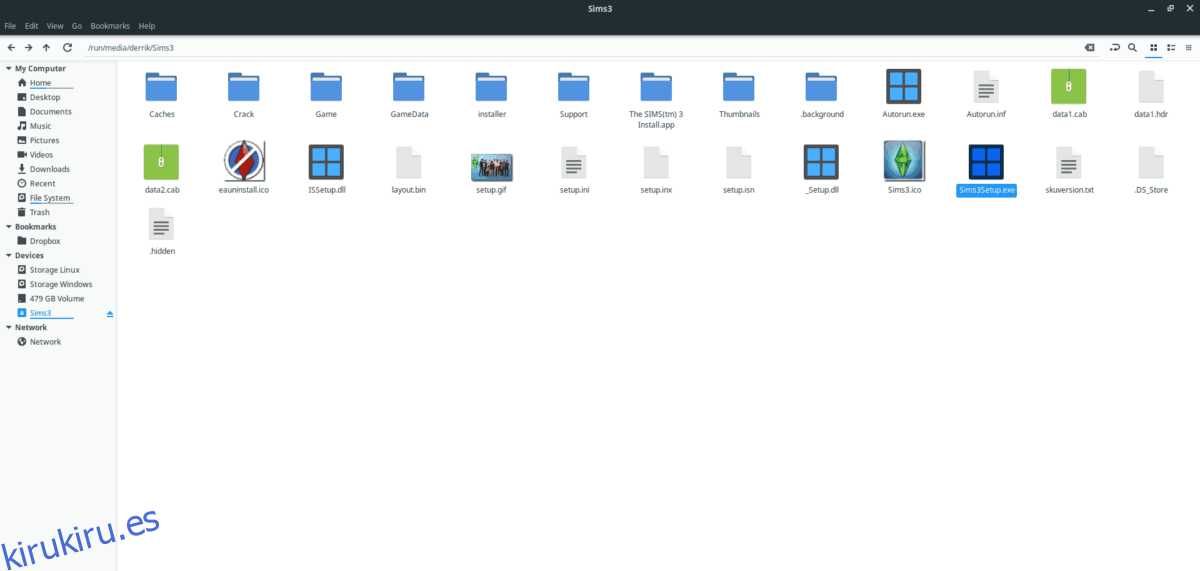
Paso 4: sigue el instalador de Windows e instala Sims 3 en tu PC con Linux como lo harías en una PC con Windows. Cuando termine la instalación, cierre el instalador.

Una vez finalizado el proceso de instalación, abre el menú de tu aplicación, busca «Sims 3» e inícialo para disfrutar del juego.

Método 2: Steam / Proton
El trabajo de Valve con SteamPlay y Proton es una maravilla, ya que hace que la mayoría de los videojuegos de Windows funcionen perfectamente en la plataforma Linux. Los Sims 3 no es diferente, ya que el juego tiene una alta calificación en ProtonDB y es muy fácil de ejecutar.
Steam ha tenido los Sims 3 disponibles para su compra por un tiempo, y si no puedes rastrear una copia minorista del juego, o no tienes una unidad de DVD para instalar la copia minorista, esta es la única forma de disfrutar Sims 3 en tu sistema operativo Linux.
Para iniciar el proceso de instalación, asegúrese de que la versión más reciente de Steam para Linux esté instalada en su computadora. Si no está seguro de cómo instalar Steam, dirígete a Pkgs.orgy haga clic en «Steam» para el sistema operativo Linux que utiliza para instalar la aplicación.
Una vez que hayas instalado la última versión de Steam para Linux, sigue las instrucciones paso a paso a continuación para que Los Sims 3 funcionen.
Paso 1: Sims 3 es un videojuego de Windows, por lo que debes habilitar la función SteamPlay. Para hacer esto, siga nuestra guía sobre cómo configurar SteamPlay. ¡Asegúrate de habilitarlo para todos los títulos!
Paso 2: Inicie Steam en su PC con Linux e inicie sesión en su cuenta. Después de iniciar sesión, busque «Tienda» en la interfaz de usuario principal y haga clic en él para ir a Steam Storefront.
Paso 3: En Steam Storefront, busque el cuadro de búsqueda y haga clic en él. Luego, escribe «Los Sims 3» y presiona Enter para ejecutar una búsqueda del juego en Steam.
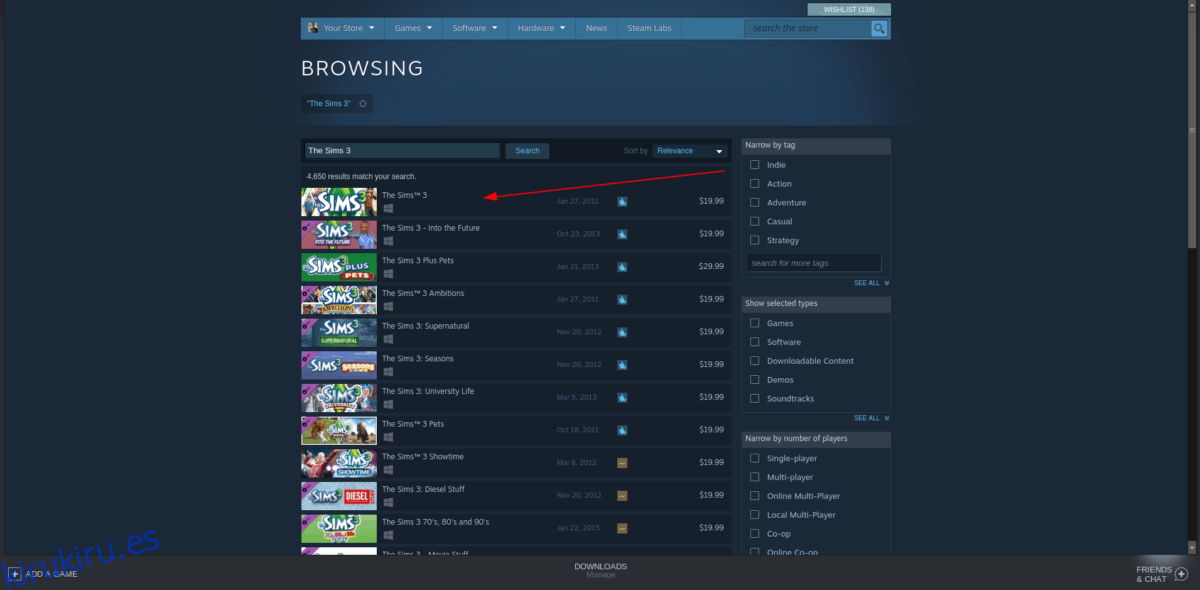
Paso 4: Haga clic en «Los Sims 3» en los resultados de la búsqueda para ir a la página de su tienda. Después de eso, busque el botón «Agregar al carrito» y cómprelo para agregarlo a su biblioteca. Actualmente, el juego cuesta 19,99 USD.
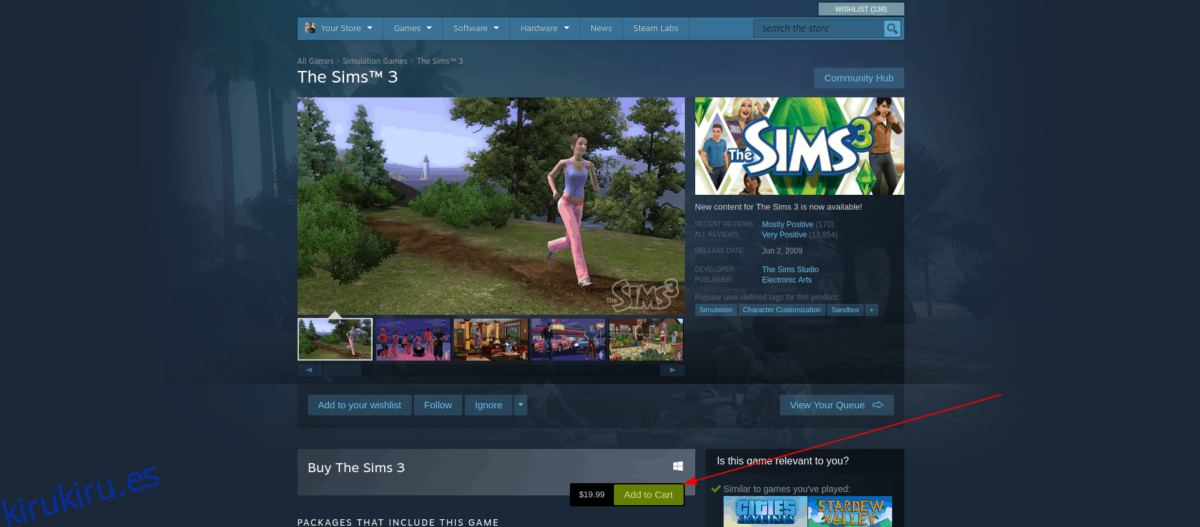
Paso 5: Después de comprar Los Sims 3 en Steam, haz clic en «Biblioteca» para volver a tu biblioteca de juegos. Busque «Los Sims 3» en su lista de juegos y selecciónelo con el mouse.
Elige el botón azul «Instalar» para descargar e instalar Los Sims 3 en Linux. Cuando la instalación esté completa, haz clic en «Jugar» para disfrutar del juego.

Solución de problemas
Los Sims 3 deberían funcionar bien a través de Proton y SteamPlay en Linux. Dicho esto, si tiene algún problema, asegúrese de consultar el Página de ProtonDB.